
Är din Mac långsam? Ser du dödens snurrhjul varje dag? Håll inte ut med det! Så här diagnostiserar du problemet så att du kan lösa problemet.
Hur man diagnostiserar en trög Mac
Det finns många anledningar till att din Mac kan ha prestandaproblem. Om du kan ta reda på vad som är fel kan du vidta åtgärder för att rätta till det. Du kan fixa de vanligaste orsakerna till en långsam Mac själv och relativt enkelt. Här är några av de enklare tips du kan försöka påskynda din Mac .
Hårdvaruproblem är dock undantaget. Om din Mac har problem med en viss komponent blir fixen mer komplicerad. Även stationära datorer som iMac är notoriskt svåra att reparera själv - Apple använder stora mängder lim och löd i tillverkningsprocessen.
I värsta fall kan du alltid be Apple att ta en titt. Om du bokar en gratis Genius-möte i en Apple Store kör de en komplett uppsättning diagnostik på din maskin. Därifrån borde de kunna rekommendera en lösning på problemet. Om du vill att Apple ska reparera din maskin måste du betala ur fickan om garantin har upphört, såvida inte du har AppleCare .
Kom ihåg att det är gratis att boka en tid i en Apple Store, ta reda på vad som är fel med din maskin och hur mycket det kommer att kosta att fixa. Företaget debiterar dig endast för reparationer efter att du har fått ditt samtycke till att göra dem.
RELATERAD: 10 snabba sätt att påskynda en långsam Mac
Appkrascher: Hur programvara kan sakta ner din Mac
När programvaran inte fungerar korrekt kan det göra att din maskin inte svarar. Ibland uppvisar bara den appen som kraschade detta beteende; andra gånger kan missbruk av programvara försöka ta ner hela maskinen med den.
Om du misstänker att en app kraschade, högerklicka på dess ikon i Dock, håll Alternativ-tangenten på tangentbordet och klicka sedan på Force Quit. Du kan också använda kortkommandot Kommando + Alternativ + Esc för att tvinga avsluta den aktuella appen.
Om du inte är säker på vilken app som har kraschat, eller om du tror att en kraschade i bakgrunden, starta Activity Monitor. Klicka på fliken "CPU" och visa kolumnen "% CPU" i fallande ordning. På det här sättet visas de appar som använder mest bearbetningskraft högst upp. Om du upptäcker något som använder mer än dess rättvisa andel, klicka på det och klicka sedan på "X" för att döda processen.
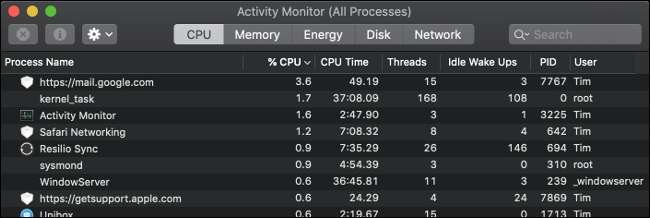
Ibland orsakas prestandaproblem av minnesläckor, där en viss uppgift eller process äter upp allt tillgängligt minne. Om du vill se minnet klickar du på fliken "Minne" och ordnar kolumnen "Minne" i fallande fall för att se liknande resultat. Du kan döda processer på samma sätt som en app som kraschade.
Processer som helt har kraschat visas i rött med orden ”Inte svarar” bredvid dem under Aktivitetsövervakare. Du kan döda dessa och starta om dem. Om du stöter på upprepade problem med samma appar kan du överväga att använda något annat (eller skicka utvecklaren ett e-postmeddelande).
Diskutrymme: Din Mac behöver utrymme att andas
Lågt diskutrymme är en annan vanlig orsak till macOS-avmattning. Utan tillräckligt med ledigt utrymme på din startdisk kan macOS inte köra underhållsskript och bakgrundsprocesser som håller din dator tickande. Tyvärr anger Apple inte exakt hur mycket ledigt utrymme som krävs för att hålla din Mac lycklig.
En allmän tumregel är att hålla 15 procent av startdisken fri hela tiden. Denna siffra gäller främst bärbara datorer med små enheter. En iMac med en 3 TB-enhet kräver en mycket mindre andel för att uppfylla macOS-kraven. Men det är också mycket svårare att fylla på en 3 TB iMac än en 128 GB MacBook Air.
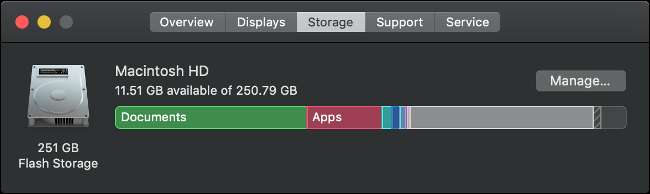
Om du arbetar med stora filer eller skapar massor av tillfälliga filer (som för video- eller fotoredigering), bör du ha så mycket ledigt utrymme på din enhet som den totala storleken på dessa tillfälliga filer.
För att se hur mycket ledigt utrymme du har på din Mac, klicka på Apple-ikonen längst upp till vänster och klicka sedan på Om den här Mac. Klicka på fliken "Lagring" för att se en sammanfattning av din nuvarande diskanvändning. Du kan då frigör utrymme på din Mac .
Systemresurser: Skjuter du din Mac för långt?
Din Mac har ett begränsat antal tillgängliga resurser, begränsat av faktorer som processorkärnor, tillgängligt RAM-minne och närvaron av ett dedikerat grafikkort. Om du vet hur långt du kan driva din Mac hjälper det dig att undvika prestandaproblem i framtiden.
Några vanliga uppgifter som kan skjuta din Mac över kanten är:
- För många öppna flikar i din webbläsare.
- Hungrig programvara, som Photoshop, öppnas i bakgrunden.
- Spela grafiskt intensiva 3D-spel.
- Arbeta med stora video- och fotofiler eller rendera video.
- Gör två eller flera av ovanstående (eller liknande intensiva processer) samtidigt.
Om du har hundratals flikar öppna i en webbläsare som Chrome, bli inte förvånad om du stöter på minnesproblem. Om du byter till en Mac-optimerad webbläsare som Safari, kommer det att hjälpa, men du kan fortfarande behöva begränsa ditt tabberoende.
Webbläsare kan i allmänhet vara en källa till dålig prestanda. För många tillägg och plugins påverkar din webbläsares lyhördhet negativt. Och vissa webbappar kan beskatta din maskin lika mycket som infödda. Ett exempel på detta skulle vara om du använder ett webbaserat kalkylarkverktyg, som Google Sheets, för att knäcka mycket data.
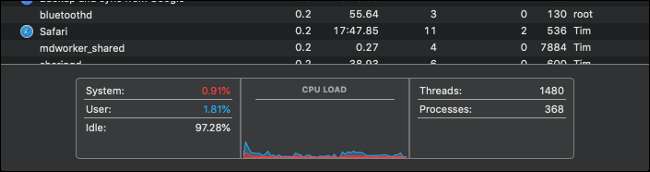
För att ta reda på hur det går för ditt system när som helst, öppna Activity Monitor och kontrollera "CPU Load" och "Memory Pressure" -diagrammen på CPU- respektive Memory-flikarna.
Hårdvaruproblem: Problem under huven
Få datorer har återförsäljningsvärde som en Mac. De är byggda för att hålla, och jag kan säga det eftersom jag skriver det här på MacBook Pro 2012. Men problem kan uppstå - särskilt om din maskin visar sin ålder. Men det finns några saker du kan kontrollera själv.
Apple Diagnostics
Din Mac innehåller ett grundläggande diagnostiskt verktyg som du kan köra själv. Följ dessa steg för att göra det:
- Stäng av din Mac.
- Tryck på strömbrytaren för att slå på din Mac och tryck sedan direkt på D på tangentbordet.
- Släpp D-tangenten när du ser skärmen som ber dig att välja språk.
- Välj ett språk och vänta sedan på att diagnostikverktyget ska köras.
Notera: Om Apple Diagnostics inte startar kan du försöka hålla Alternativ + D istället. Du behöver en internetanslutning för att göra detta eftersom din Mac laddar ner Apple Diagnostics innan den kör den.
Apple Diagnostics kan bara berätta så mycket i form av en referenskod. Du kan sedan kontrollera referenskoden Apples databas , men förvänta dig inte att lära dig för mycket. Du kan till exempel upptäcka att det finns ett problem i datorns minne, men du vet inte vilken RAM-minne som är felaktig eller vad som är fel med det.
Det här verktyget är användbart för att utesluta hårdvaruproblem, men det är ganska värdelöst för felsökningsändamål. För en mer detaljerad rapport är det bättre att du bokar ett gratis möte i Genius-baren. Naturligtvis får du inte heller detaljerad feedback om hur du fixar din Mac där.
Minne
Du kan kontrollera vissa komponenter manuellt med rätt verktyg. Till exempel, MemTest86 är ett gratis verktyg som du kan använda för att kontrollera datorns minne. Installera den på ett USB-minne, starta din Mac och kör den sedan. När du använder ett USB-minne som lagringsmedium kan du testa RAM ordentligt utan macOS-omkostnader.
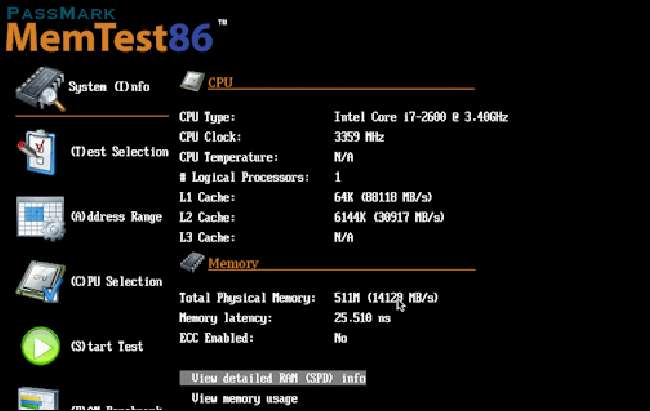
Lagring
En felaktig enhet kan också orsaka problem. De flesta Mac-datorer har solid state-enheter. Dessa är inte benägna att plötsligt misslyckas som vanliga hårddiskar. Solid-state-enheter misslyckas vanligtvis bara efter någon förvarning. Och när de så småningom dör är dataåterställning omöjligt. Följ stegen nedan för att kontrollera hälsan hos din SSD:
- Klicka på Apple-logotypen i det övre högra hörnet och välj sedan Om den här Mac.
- Klicka på Systemrapport och välj sedan Lagring.
- Välj din huvudenhet (troligen märkt "Macintosh HD").
- Bläddra ner till “S.M.A.R.T. Status ”och se vad som står bredvid den. Om det står "Verifierad" fungerar din enhet normalt utan problem. Om det står "Misslyckas" kan det här vara källan till dina problem. Så småningom blir enheten "Fatal" och du måste byta ut den eller din Mac.
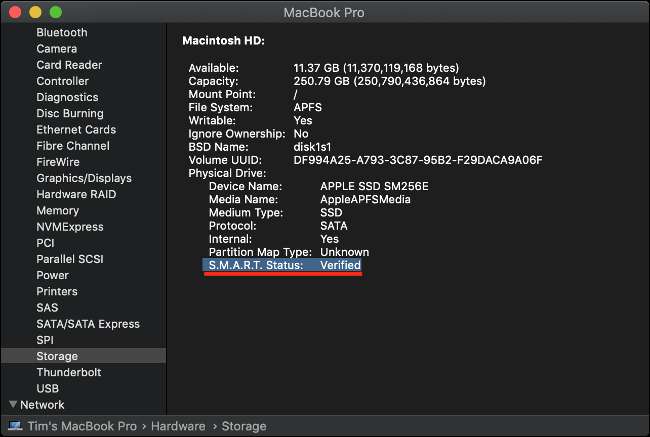
Ladda ner för mer detaljerad titt på dina enheter DriveDx (det är gratis att prova). Detta verktyg bör ge dig mer information än vad Apple hävdar att det kommer att göra.
Var noga med att ge dig lugn och ro säkerhetskopiera din Mac med regelbundet Tidsmaskin .
CPU och GPU
Processorn är hjärnan på din dator. Det finns dock inte mycket du kan göra för att testa det. Om det inte fungerar korrekt kan du stöta på avmattningar, frysningar och plötsliga avstängningar. Ett sätt att få mer information är att jämföra den med en app som Geekbench . Du kan sedan använda Mac-riktmärken för att se hur det staplar.
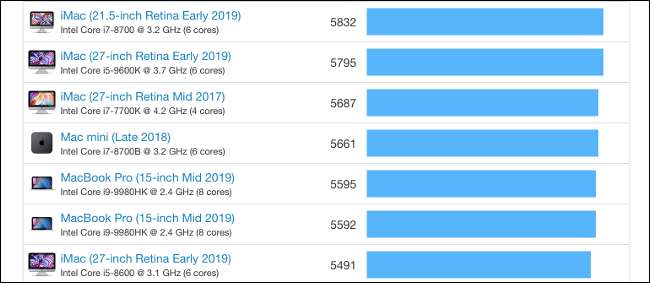
Om din Mac har en dedikerad GPU kan du testa den med verktyg som Himmel eller Cinebench . Om din GPU har problem kan du märka otillfredsställande prestanda i 3D-applikationer, artefakter och fel på skärmen, systemfrysning eller plötsliga avstängningar.
Tyvärr finns det inte mycket du kan göra för att lösa problem med CPU eller GPU. Eventuella problem som uppstår där kräver sannolikt att du byter ut din Macs logikkort. Det är vanligtvis mer ekonomiskt förnuftigt att bara köpa en ny Mac istället för att betala premien för att fixa din gamla.
Minska med ålder: Är din Mac bara gammal?
Ibland har prestationsproblem en mycket enkel orsak: ålder. När din Mac åldras, förvänta dig att dess prestanda kommer att sjunka. Ny programvara kräver bättre hårdvara, medan hårdvaran i din Mac förblir densamma.
De flesta Mac-ägare bör inte stöta på för många prestandaproblem under de första tre åren av användningen. Efter det börjar sakerna gå nedför. När du väl har klarat fem- eller sexårsgränsen måste du ständigt tänka på om programvaran du kör får ut mesta möjliga av din maskin.
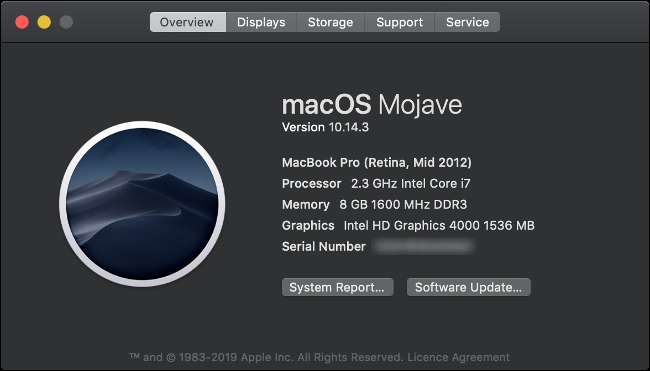
Om du har en gammal Mac och vill pressa ut så mycket liv som möjligt, här är några saker du kan prova:
- Byt till en lätt webbläsare. Safari är optimerat för Mac, och det tenderar att erbjuda bättre prestanda och lägre energianvändning än sina konkurrenter.
- Favorera Apples första partappar. Liksom Safari är många Apple-appar optimerade för macOS och Apple-hårdvara. Ett slående exempel på detta är Final Cut Pro, som drastiskt överträffar Adobe Premiere på äldre maskiner. Du kan också dike Sidor för Word, Lightroom för Aperture eller Evernote för Notes.
- Var uppmärksam på multitasking. Undvik överbelastning av CPU eller GPU i onödan. Om du gör en video kan du göra en kopp kaffe tills den är klar. Om du har 100 flikar öppna stänger du 50.
- Se upp för föråldrad eller trög programvara. Föråldrade appar kan fungera sämre på moderna macOS-system eftersom de saknar optimering. Undvik att använda Java-baserade appar som kräver Java Runtime-miljö, eftersom det kan beskatta maskinens prestanda.
- Håll macOS uppdaterad. Se till att din Mac kör den senaste versionen av macOS när det är möjligt. Apple fokuserade på att förbättra MacOS-prestanda under de senaste upprepningarna av sina stationära och mobila operativsystem. Om ditt system inte är uppdaterat kanske du saknar justeringar som kan förbättra din upplevelse.
När ska du köpa en ny Mac?
Rätt tid att köpa en ny dator är när du behöver en. Om du stöter på prestandaflaskhalsar som hindrar dig från att göra ditt jobb eller göra de saker du behöver en dator för, är det dags att uppgradera.
Om din maskin ständigt kraschar eller är trög på grund av en felaktig hårdvarukomponent är det dags att överväga att köpa en ny. Om du är trött på att jonglera filer och appar eftersom din startdiskett är för liten, kanske du vill stanna till Apple Store.
Kom ihåg att din gamla Mac fortfarande kan ha bra återförsäljningsvärde. Även gamla maskiner med problem hämtar mer pengar än du förväntar dig. Om du funderar på att sälja din gamla Mac, här är några tips som hjälper dig .
När du försöker spara en fil och det roterande dödhjulet dyker upp. pic.twitter.com/RUThfobvLS
- Catty 🦇 (@_hellocatty) 1 oktober 2015







